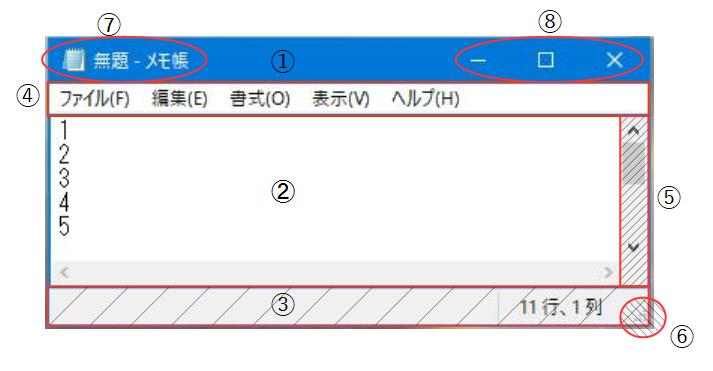テーマとは何だろうと思われるかもしれません。Windows10でテーマとは、ディスクトップの背景が面等だと思ってください。(コンピューターの視覚効果と音を変更します とあります)
Windows10の初期の背景が面は、面白くないと思われたら変えてみましょう。
テーマの変更
ディスクトップ画面上でマウスの右クリックをしますと以下の画面が表示されます。
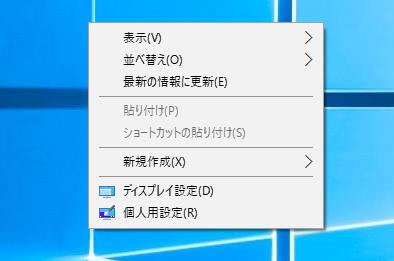
[個人用設定(R)]を選択します。以下の画面が表示されます。
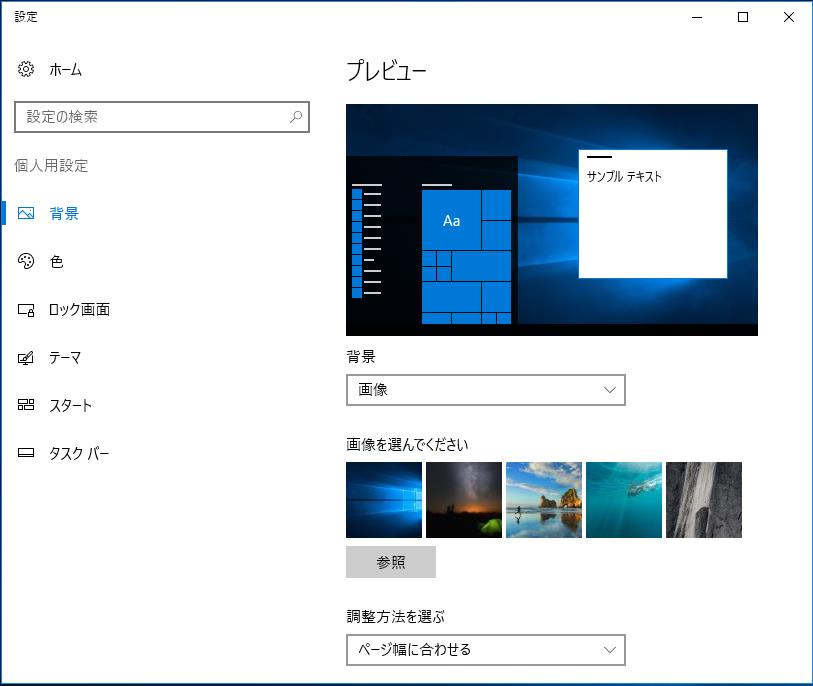
画面右から「テーマ」を選択し、表示された画面から「テーマ設定」を選択します。
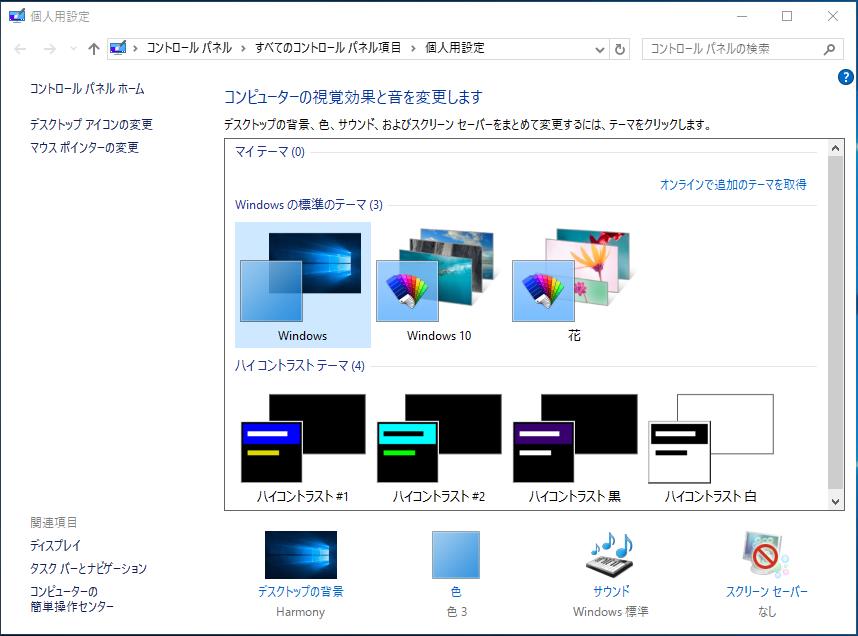
画面上で気に入った絵柄を選択すると、背景が変わります。でも初期段階では、ほとんどテーマがありません。
オンラインでテーマを追加しよう
画面右側にある「オンラインで追加のテーマを取得」をマウスでクリックし選択します。
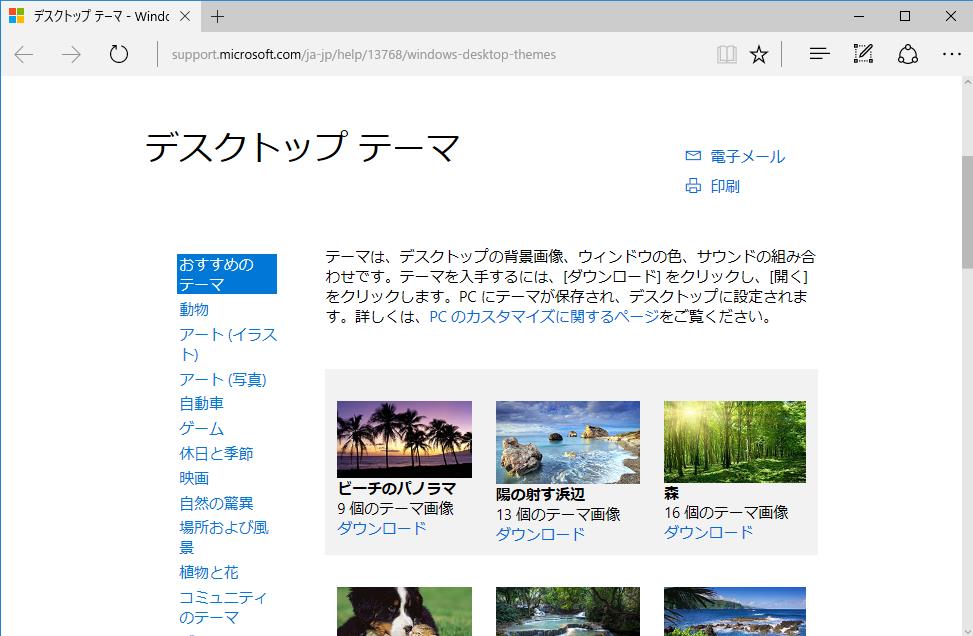
マイクロソフトのディスクトップテーマをダウンロードする画面が表示されます。(インターネットに接続されてないと取得できません)
気に入ったテーマを選択し、「ダウンロード」をマウスでクリックして、テーマファイルをダウンロードします。
ダウンロードしたテーマファイルは、通常コンピュータのダウンロードフォルダに保存されます。

タスクバーよりエクスプローラー(黄色いやつ)を選択し、エクスプローラー右の「ダウンロード」フォルダを選択します。
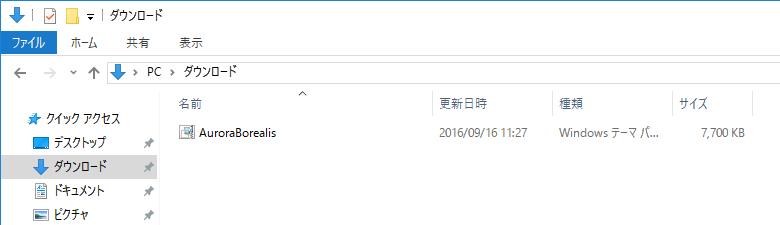
ダウンロードしたテーマファイルをマウスでダブルクリックします。テーマが追加され画面背景が変わります。
※ダウンロードしたテーマファイルはテーマごとにファイル名が異なりますが、名称がダウンロードしてみないとわかりません。ので現在の日付等で確認してください。